
หากคุณใช้คอมพิวเตอร์เป็นเวลานานไม่ช้าก็เร็วคุณจะมีแอพพลิเคชั่นที่ไม่จำเป็น พวกเขาใช้พื้นที่ว่างบนดิสก์เท่านั้นและไม่มีประโยชน์ ทางออกที่ดีที่สุดคือการลบออก แต่สำหรับผู้ใช้ที่ไม่มีประสบการณ์งานนี้อาจเป็นเรื่องยาก ดังนั้นบทความนี้จะนำเสนอวิธีที่ได้รับความนิยมมากที่สุดในการถอนการติดตั้งแอปพลิเคชันบน Windows 10 และท้ายที่สุดคุณเองก็สามารถเลือกสิ่งที่ดีที่สุดสำหรับตัวคุณเองได้
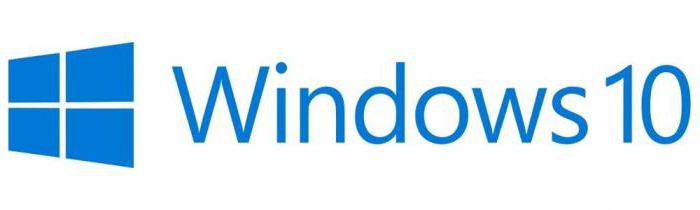
ก่อนที่เรื่องราวเกี่ยวกับวิธีการบน "Windows 10"ถอนการติดตั้งแอปพลิเคชั่นควรตั้งข้อสังเกตและบอกว่าผู้ใช้จำนวนมากทำงานนี้ไม่ถูกต้องอย่างแน่นอน พวกเขาเพียงแค่ใช้เวลาและลบโฟลเดอร์โปรแกรม แต่ความจริงก็คือเมื่อติดตั้งคุณจะเลือกเฉพาะโฟลเดอร์ที่จะวางส่วนประกอบหลักที่มีไฟล์ปฏิบัติการเท่านั้น อย่างไรก็ตามโปรแกรมติดตั้งจะคลายไฟล์อื่น ๆ จำนวนมากโดยกระจายไปทั่วพื้นที่ดิสก์ นั่นคือเหตุผลที่ไม่สามารถใช้วิธีนี้ได้ ท้ายที่สุดเมื่อเวลาผ่านไปคอมพิวเตอร์จะอุดตันและจะทำงานแย่ลง
ทีนี้มาดูวิธีการกันใน Windows 10 ให้ถอนการติดตั้งแอปพลิเคชันอย่างถูกต้อง ด้านล่างนี้คือห้าวิธีที่แตกต่างกันมากหรือน้อย ดังนั้นเราขอแนะนำให้คุณอ่านบทความจนจบเพื่อพิจารณาว่าบทความใดเหมาะสมที่สุด
โดยไม่หลงไปไกลจากหัวข้อการลบที่ไม่เหมาะสมโปรแกรมควรนำเสนอวิธีหนึ่งในการถอนการติดตั้งอย่างถูกต้องทันที เมื่อติดตั้งโปรแกรมคุณต้องระบุโฟลเดอร์บนดิสก์ที่จะติดตั้ง โฟลเดอร์นี้ไม่เพียง แต่ประกอบด้วยส่วนประกอบที่รับรองการทำงานของโปรแกรมเท่านั้น แต่ยังรวมถึงไฟล์ที่ช่วยให้คุณสามารถลบโปรแกรมออกจากคอมพิวเตอร์ได้อย่างสมบูรณ์ ไม่มีอะไรซับซ้อน เป็นเรื่องเกี่ยวกับวิธีการลบแอปพลิเคชันบน Windows 10 โดยใช้ไฟล์นี้และตอนนี้เราจะพูดถึง

ดังนั้น. ไฟล์นี้เรียกว่าถอนการติดตั้งบางครั้งอาจมีชื่ออื่น แต่ก็ไม่ได้แตกต่างจากชื่อเดิมมากนัก ดังนั้นจะไม่ยากที่จะรับรู้ อย่างน้อยไอคอนก็สามารถทำหน้าที่เป็นจุดอ้างอิงได้ซึ่งส่วนใหญ่มักจะเหมือนกับโปรแกรมนั้นเอง
หากคุณลืมโฟลเดอร์ที่คุณติดตั้งแอปพลิเคชันมีวิธีที่ดีในการค้นหาเพราะนี่คือที่ตั้งของไฟล์ ในการดำเนินการนี้ให้คลิกขวา (RMB) บนทางลัดของโปรแกรมที่อยู่บนเดสก์ท็อป หรือในเมนู "เริ่ม" - และในเมนูบริบทให้เลือก "ตำแหน่งไฟล์" ซึ่งจะเปิดโฟลเดอร์ที่คุณสามารถหาถอนการติดตั้งได้ ไม่มีอะไรซับซ้อนอีกแล้ว
หลังจากนั้นก็บอกวิธีการค้นหาที่เหมาะสมคุณสามารถดำเนินการต่อโดยตรงกับวิธีการลบแอปพลิเคชันบน Windows 10 โดยใช้มัน และสิ่งนี้ทำได้ง่ายมาก คุณต้องเรียกใช้ไฟล์นี้และตกลงที่จะลบแอปพลิเคชัน หลังจากนั้นกระบวนการถอนการติดตั้งจะเริ่มขึ้นเนื่องจากไฟล์โปรแกรมทั้งหมดจะถูกลบออกจากคอมพิวเตอร์ของคุณ
หากด้วยเหตุผลบางประการคุณไม่ประสบความสำเร็จถอนการติดตั้งโปรแกรมด้วยวิธีก่อนหน้านี้คุณสามารถใช้โปรแกรมที่สองได้ ไม่จำเป็นต้องค้นหาโฟลเดอร์ที่ติดตั้งโปรแกรม ตอนนี้เราจะพูดถึงวิธีลบแอปพลิเคชันออกจากคอมพิวเตอร์ Windows 10 โดยใช้ยูทิลิตี้พิเศษในตัว
เรียกว่าโปรแกรมและคุณลักษณะและเราต้องเปิดก่อน สิ่งนี้ทำได้ผ่าน "แผงควบคุม" ดังนั้นมาเปิดกันก่อน:

ตอนนี้ในแผงควบคุมเราต้องหาสิ่งเดียวกันยูทิลิตี้ จะง่ายกว่าถ้าคุณตั้งค่าการแสดงไอคอนเป็น "ไอคอนขนาดใหญ่" หากไม่ใช่กรณีนี้ให้คลิกที่รายการดรอปดาวน์ที่มุมขวาบนของหน้าต่างและเลือกรายการที่เหมาะสม จากนั้นค้นหาและเปิดยูทิลิตี้โปรแกรมและคุณลักษณะ
ในหน้าต่างที่ปรากฏขึ้นคุณจะเห็นรายการโปรแกรมทั้งหมดที่ติดตั้งบนคอมพิวเตอร์ของคุณ ตอนนี้เรามาดูวิธีลบแอปพลิเคชันออกจาก Windows 10 โดยใช้ยูทิลิตี้นี้

เพื่อเปิดหน้าต่างโปรแกรมถอนการติดตั้ง ดำเนินการที่เหลือตามคำแนะนำของโปรแกรมถอนการติดตั้ง
ในทำนองเดียวกันคุณสามารถลบแอพพลิเคชั่นออกจากคอมพิวเตอร์ของคุณโดยใช้ยูทิลิตี้พิเศษที่อยู่ในการตั้งค่าระบบ เป็นเรื่องของเธอที่ตอนนี้เราจะคุยกัน
ขั้นแรกคุณต้องเปิดยูทิลิตี้เพื่อดำเนินการดังต่อไปนี้:
ตอนนี้คุณมาถูกที่แล้ว ขั้นตอนการถอนการติดตั้งเกือบจะเหมือนกับที่แสดงในยูทิลิตี้ Programs and Features เขาเป็นคนต่อไป:

หลังจากนั้นโปรแกรมถอนการติดตั้งจะเริ่มทำงานในลักษณะเดียวกันโปรแกรมและทำตามคำแนะนำคุณสามารถลบโปรแกรมออกจากดิสก์ได้ อย่างไรก็ตามหากคุณสงสัยว่าจะลบแอปพลิเคชันออกจาก Windows 10 store ได้อย่างไรคุณสามารถทำได้ด้วยวิธีนี้ เพียงแค่ค้นหาโปรแกรมที่ติดตั้งไว้ก่อนหน้านี้ในรายการและถอนการติดตั้งตามคำแนะนำ
หากวิธีการทั้งหมดข้างต้นไม่ได้ผลสำหรับคุณหรือคุณประสบปัญหาในการดำเนินการคุณสามารถใช้โปรแกรมพิเศษ iObit Uninstaller ซึ่งก่อนอื่นคุณต้องดาวน์โหลดและติดตั้งบนคอมพิวเตอร์ของคุณ

ตอนนี้เราจะบอกวิธีลบโปรแกรมออกจากคอมพิวเตอร์ของคุณด้วยวิธีนี้:
อย่างที่คุณเห็นวิธีนี้ไม่แตกต่างจากก่อนหน้านี้ ทุกอย่างแทบจะเหมือนเดิมทุกประการ อย่างไรก็ตามเป็นที่น่าสังเกตว่าโปรแกรมนี้สามารถตรวจจับซอฟต์แวร์ในคอมพิวเตอร์ได้มากขึ้นสำหรับการนำออกในภายหลัง
สุดท้ายเรามาพูดถึงวิธีการลบแอพพลิเคชั่น Windows 10 ในตัว น่าเสียดายที่สิ่งนี้จะต้องใช้ยูทิลิตี้ PowerShell ซึ่งสำหรับผู้ใช้หลายคนดูเหมือนจะค่อนข้างยากที่จะทำงานด้วย อย่างไรก็ตามเมื่อใช้คำแนะนำทุกคนสามารถลบแอปพลิเคชันระบบปฏิบัติการมาตรฐานได้
หลังจากดำเนินการแล้วโปรแกรมจะถูกลบออก ไม่ต้องกังวล.
ดังนั้นเราจึงหาห้าวิธีในการถอนการติดตั้งโปรแกรมใน Windows 10 บางคนจะดูเหมือนยากขึ้นสำหรับคุณบางคนก็จะง่ายขึ้น แต่ขึ้นอยู่กับคุณว่าจะใช้อันไหน


























